
机の下を見て、最終的に下のケーブルの混乱にうんざりしている場合は、その混乱を整理してケーブルを制御する方法を次に示します。
関連: あなたは本当に高価なケーブルを購入する必要がありますか?
ほとんどの場合、そもそもすべてのケーブルがどのように見えるかは気にしないでしょう。結局のところ、それらはあなたの机の下に隠されており、とにかく誰もそれらを見ることができません。しかし、何かを抜く必要がある瞬間、あなたはついにそこにどんな種類の混乱が生きているのかを理解します。ありがたいことに、あなたはそれについて何かをすることができます—それが必要とするのは少しの時間と注意だけです。
ステップ1:すべてのプラグを抜く

最初から始めるのが最善です。つまり、電源タップからすべてのプラグを抜き、すべてのケーブルを分離します。
必要に応じてそこで停止することもできますが、もう一方の端からすべてのプラグを抜き、すべてのケーブルを横に完全に捨てて、完全にきれいな状態にすることもできます。これにより、作業が少し簡単になりますが、絶対に必要というわけではありません。
ステップ2:電源タップを机または壁に取り付ける

おそらく最も重要なステップは、電源タップを取り付けるのに最適な場所を見つけることです。これは、すべてのケーブルがその1点に収束するためです。
私は上下に移動できるスタンディングデスクを持っているので、電源タップを取り付けるのに最適な場所はデスクの下側です。そうすれば、ほとんど隠されており、スタンディングモードまたはシッティングモードに切り替えるたびにデスクと一緒に移動します。これにより、デスクの高さを調整するたびに、すべてのケーブルを静止させておくことができます。
しかし、私の机の表面は約1インチの厚さしかありません。あなたのものが同じである場合は、貫通しない短いネジを使用することを確認するだけでなく、机の表面を完全にドリルしないようにドリルビットにテープを使用することをお勧めしますドリルするとき パイロットホール 。

ただし、通常の机がある場合は、壁に取り付けるだけで済みます。ここでの目標は、すべてのケーブルが床までぶら下がらないように、電源タップを床から離してより理想的な場所に配置することです。
電源タップを実際に取り付ける場合、ほとんどの(すべてではないにしても)ユニットの背面に穴があり、ネジの頭をスライドさせて表面に固定できます。

取り付けるには、穴の間の距離を測定し、それを机または壁面にコピーしてネジを締め、電源タップをスライドできるようにネジを少し突き出させます。
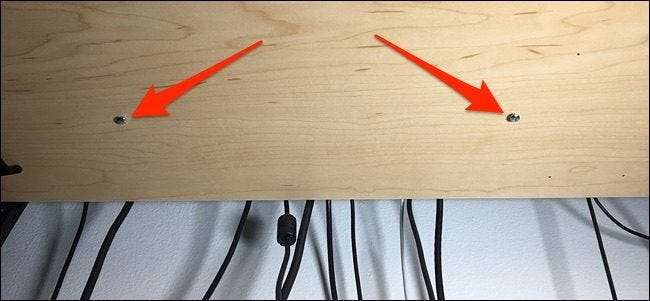
その後、電源タップの穴をネジに合わせて、所定の位置にスライドさせます。それでもかなり負ける場合は、電源タップからぴったりとはまるまでネジを少し締めます。
ステップ3:ケーブルを巻き付けて接続します

次に、ケーブルがぶら下がったり見苦しい混乱を引き起こしたりしないように、すべてのケーブルをできるだけ短くする必要があります。これを行うにはいくつかの方法があります。
あなたはどちらかを使うことができます ベルクロストラップ (上の写真のように)または結束バンド。結束バンドは扱いが簡単で迅速ですが、より永続的でもあります。将来状況を変えたい場合は、それらを切り取って別のものを使用する必要があります。

ケーブルを短くするには、上記のように、余分な部分を束ねてネクタイを巻くか、ケーブルを慎重にループさせて固定することで、必要に応じてケーブルをきれいにすることができます。
いずれにせよ、ここでの目標は、ぶら下がっている余分なケーブルをすべて統合し、可能な限り隠すことです。
ステップ4:各ケーブルにラベルを付ける(オプション)

常に電源タップのプラグを抜き差ししていることに気付いた場合は、毎回すべてをさかのぼる必要がないように、各ケーブルにラベルを付けることをお勧めします。
これを行うには、マスキングテープを使用してケーブルに巻き付け、ある種のタグを作成するのが好きです。そこから、お気に入りのシャーピーを持って、ケーブルの行き先をタグに書きます。
繰り返しになりますが、この手順はオプションですが、将来的に頭痛の種を減らすことができます。
あなたのために働くシステムを使用してください

結局のところ、すべての人に役立つ単一のシステムはありません。これは主に、すべてのデスクのセットアップが異なり、各人が組織化されたものについて独自の定義を持っているためです。
たとえば、これらの1つを取得できます ケーブル管理デスク下トレイ そして、ケーブルの混乱を隠すためにその上にすべてを投げます、そしてそれは最終的にはより速くそしてより簡単になるでしょう。ただし、コードの絡まりが気に入らない場合は、時間をかけてすべてを分離し、ケーブルごとに明確なパスを作成することをお勧めします。
全体として、このガイドを出発点として使用し、自分の状況に合わせて修正することを躊躇しないでください。私のために働いたことが他の誰かのために働かないかもしれません、そしてその逆もあります。







